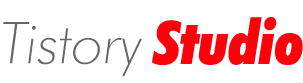[예전게시판백업]vi 매핑이랑 이것저것 자바에 최적화(?) 시키기.. 걍참고
os/Linux 2004. 2. 2. 02:11 |생각못한 부분도 있으니 참고 바람..
출처 : http://kldp.org/script/pub/read.php3?table=zzem4&no=32&page=4
==============================
#vim .vimrc
vi로 .vimrc 파일의 마지막 부붙에 다음 설정을 넣어 줍미다..
********** 설정***********************************
//삑삑 소리 안나기..
set vb
//단어 검색시 대소문자가 딱들어 맞는 단어가 있다면
//그 단어를 검색하지만 그렇치 못할 경우 대소문자를
//가리지 않고 검색합미다 자바에 경우는 대소문자를
//귀찮을 정도로 왔다 갔다 해야니 아주 괘않은 셋팅입미다..
set ignorecase
set smartcase
//줄이 맨 아랫 줄까지 내려가서
//읽기가 불편해집미다 최소한 2줄 이하로 는 자동
//스크롤 되게 하는 옵션
set scrolloff=2
//파일 이름 완성하기란 테크덴 자세히는
set wildmode=longest,list
//아래 세줄은 탭 크기와 자동 들여쓰기의 공간을
//프로그램 하기 편하게 정해주는 것입미다..
//보기 좋게 말이죠.
set ts=8
set sts=4
set sw=4
// 단축키 설정
map #1 :20vs ./<CR> //옆에 디렉토리 창을 생성<F1>
map #2 0<CR> // 생성된 창에서 파일을 선택<F2>
map #3 :only<CR> //F1로 새로운 창이 생성된 경우<F3>
//하나의 창을 다시 풀화면으로..
map #4 ^6 //다중 파일 작업을 한경우 전에 수정한 파일을 불러옴..
map #5 ^ww //다중 창으로 나누어진 경우 이동<F5>
map #6 :!cat /tmp/javac.err<CR>//컴파일 후 에러를 확인치 못했을경우 확인 함..
map #7 :!javac %2>/tmp/javac.err<CR> //컴파일 .class 파일을 만듬..
map #8 :!echo "<html><body><applet code=" %r:.class "width=\"500\" height=\"400\"> </applet></body><html>" > applet.html<CR>
// html 파일을 생성해 애플릿을 시험해 볼수 있게 한다.
map #9 :!java %:r<CR> // 컴파일을 한다음 실행시킴..
map 1 :!java %:r //실행시키기 전에 옵션을 넣을수 있음..
map 2 :!java %:r<CR> // 그냥 실행 시킴.
map 3 :!appletviewer /tmp/applet.html<CR> //appletviewer로 애플릿을 확인
map 4 :!/usr/local/netscape/netscape /tmp/applet.html<CR>//netscape로 확인함
앞에 #이 붙은 것은 F1~ F9 까지의 특수키 #1은 <F1> 키임니다..
1~4는 실행키들만을 모아 놓았습미다..
실행은 편집모드에서 하는것입미다.. 당근이지만..
아주 필요한 단축키들..
Ctrn + P Ctrn + N
일종에 자동완성입미다..
g.drawstring()라는 문자열을 먼저 사용을 했을 경우 다음부터는
g.d 까지만 치고 Ctrn+p 만 누르시면 나머지는 알아서 매칭 시킵미다..
g.drawstring()로 말입미다..
(g. 까지만 치시고 Ctrn+p 하시면 모든 문자를 매칭시키기 때문에
꼭 한자 더 처주셔야 합미다)
출처 : http://kldp.org/script/pub/read.php3?table=zzem4&no=32&page=4
==============================
#vim .vimrc
vi로 .vimrc 파일의 마지막 부붙에 다음 설정을 넣어 줍미다..
********** 설정***********************************
//삑삑 소리 안나기..
set vb
//단어 검색시 대소문자가 딱들어 맞는 단어가 있다면
//그 단어를 검색하지만 그렇치 못할 경우 대소문자를
//가리지 않고 검색합미다 자바에 경우는 대소문자를
//귀찮을 정도로 왔다 갔다 해야니 아주 괘않은 셋팅입미다..
set ignorecase
set smartcase
//줄이 맨 아랫 줄까지 내려가서
//읽기가 불편해집미다 최소한 2줄 이하로 는 자동
//스크롤 되게 하는 옵션
set scrolloff=2
//파일 이름 완성하기란 테크덴 자세히는
set wildmode=longest,list
//아래 세줄은 탭 크기와 자동 들여쓰기의 공간을
//프로그램 하기 편하게 정해주는 것입미다..
//보기 좋게 말이죠.
set ts=8
set sts=4
set sw=4
// 단축키 설정
map #1 :20vs ./<CR> //옆에 디렉토리 창을 생성<F1>
map #2 0<CR> // 생성된 창에서 파일을 선택<F2>
map #3 :only<CR> //F1로 새로운 창이 생성된 경우<F3>
//하나의 창을 다시 풀화면으로..
map #4 ^6 //다중 파일 작업을 한경우 전에 수정한 파일을 불러옴..
map #5 ^ww //다중 창으로 나누어진 경우 이동<F5>
map #6 :!cat /tmp/javac.err<CR>//컴파일 후 에러를 확인치 못했을경우 확인 함..
map #7 :!javac %2>/tmp/javac.err<CR> //컴파일 .class 파일을 만듬..
map #8 :!echo "<html><body><applet code=" %r:.class "width=\"500\" height=\"400\"> </applet></body><html>" > applet.html<CR>
// html 파일을 생성해 애플릿을 시험해 볼수 있게 한다.
map #9 :!java %:r<CR> // 컴파일을 한다음 실행시킴..
map 1 :!java %:r //실행시키기 전에 옵션을 넣을수 있음..
map 2 :!java %:r<CR> // 그냥 실행 시킴.
map 3 :!appletviewer /tmp/applet.html<CR> //appletviewer로 애플릿을 확인
map 4 :!/usr/local/netscape/netscape /tmp/applet.html<CR>//netscape로 확인함
앞에 #이 붙은 것은 F1~ F9 까지의 특수키 #1은 <F1> 키임니다..
1~4는 실행키들만을 모아 놓았습미다..
실행은 편집모드에서 하는것입미다.. 당근이지만..
아주 필요한 단축키들..
Ctrn + P Ctrn + N
일종에 자동완성입미다..
g.drawstring()라는 문자열을 먼저 사용을 했을 경우 다음부터는
g.d 까지만 치고 Ctrn+p 만 누르시면 나머지는 알아서 매칭 시킵미다..
g.drawstring()로 말입미다..
(g. 까지만 치시고 Ctrn+p 하시면 모든 문자를 매칭시키기 때문에
꼭 한자 더 처주셔야 합미다)
[예전게시판백업]손쉬운 리눅스 관리
os/Linux 2004. 2. 2. 02:10 |[예전게시판백업]VFAT 한글 파일명 보기
os/Linux 2004. 2. 2. 02:08 |--------------------------------------------------------------------------------
/etc/fstab 파일에서 "vfat" 바로 오른쪽에 있는 "defaults"를 "iocharset=cp949"로 수정합니다. 그리고 "iso9660"의 오른쪽에도 "iocharset=cp949"를 추가합니다. 예를 들면 다음과 같습니다.
[파일 : /etc/fstab]
--------------------------------------------------------------------------------
......
/dev/hda1
/mnt/c
vfat
iocharset=cp949
0 0
/dev/hda5
/mnt/d
vfat
iocharset=cp949
0 0
/dev/cdrom
/mnt/cdrom
iso9660
iocharset=cp949,noauto,owner,kudzu,ro
0 0
--------------------------------------------------------------------------------
이 내용은 시스템을 재부팅해야 적용이 됩니디만 즉시 적용하고 싶으시다면 다음과 같은 식으로 입력하시면 되겠습니다.
umount /mnt/c
mount -t vfat -o iocharset=cp949 /dev/hda1 /mnt/c
CDROM의 경우에는 /etc/fstab에 iocharset=cp949 옵션을 추가하는 것으로 바로 적용이 됩니다.
/etc/fstab 파일에서 "vfat" 바로 오른쪽에 있는 "defaults"를 "iocharset=cp949"로 수정합니다. 그리고 "iso9660"의 오른쪽에도 "iocharset=cp949"를 추가합니다. 예를 들면 다음과 같습니다.
[파일 : /etc/fstab]
--------------------------------------------------------------------------------
......
/dev/hda1
/mnt/c
vfat
iocharset=cp949
0 0
/dev/hda5
/mnt/d
vfat
iocharset=cp949
0 0
/dev/cdrom
/mnt/cdrom
iso9660
iocharset=cp949,noauto,owner,kudzu,ro
0 0
--------------------------------------------------------------------------------
이 내용은 시스템을 재부팅해야 적용이 됩니디만 즉시 적용하고 싶으시다면 다음과 같은 식으로 입력하시면 되겠습니다.
umount /mnt/c
mount -t vfat -o iocharset=cp949 /dev/hda1 /mnt/c
CDROM의 경우에는 /etc/fstab에 iocharset=cp949 옵션을 추가하는 것으로 바로 적용이 됩니다.
[예전게시판백업]쉘 변수 입력 방법
os/Linux 2004. 2. 2. 02:08 |쉘 변수 입력 방법
글쓴이 : pbi12 (2002년 11월 23일 오전 01:00) 읽은수: 447 [ 쉘 ]
쉘 변수를 passwd와 같이 명령이 실행된 다음에 입력을
대기하는 명령어에 한번에 넣어주는 방법을 설명하겠습니다.
echo문으로 입력을 하는 법과 --stdin으로 입력을 받도록
옵션이 자체적으로 있는 passwd명령어의 예가 있습니다.
echo 암호 | passwd 유저 --stdin
이런 명령을 내려주게 되면 한번에 암호의 수정이 가능합니다.
또한 이와 같은 방법으로 mysql명령의 쿼리를 한번에 줄 수도 있습니다.
echo "show databases;" | mysql -uroot -p암호
여러 다른 명령어에서도 참고하여 스크립트 제작할때에 편할 것같습니다.
Written By pbi12
글쓴이 : pbi12 (2002년 11월 23일 오전 01:00) 읽은수: 447 [ 쉘 ]
쉘 변수를 passwd와 같이 명령이 실행된 다음에 입력을
대기하는 명령어에 한번에 넣어주는 방법을 설명하겠습니다.
echo문으로 입력을 하는 법과 --stdin으로 입력을 받도록
옵션이 자체적으로 있는 passwd명령어의 예가 있습니다.
echo 암호 | passwd 유저 --stdin
이런 명령을 내려주게 되면 한번에 암호의 수정이 가능합니다.
또한 이와 같은 방법으로 mysql명령의 쿼리를 한번에 줄 수도 있습니다.
echo "show databases;" | mysql -uroot -p암호
여러 다른 명령어에서도 참고하여 스크립트 제작할때에 편할 것같습니다.
Written By pbi12
[예전게시판백업]ssh + tar / scp
os/Linux 2004. 2. 2. 02:04 |중복일 수도 있으나.. 그냥 -_-;
---------------------------------
ssh 사용 팁
ssh 를 여러가지로 활용하여 사용할 수 있습니다. 더 자세한 것들은 man ssh 를 하여 메뉴얼 페이지를 보십시요. 먼저 아래와 같이 하면 서버에 있는 파일을 로컬로 복사 할 수 있습니다.
#ssh user@remote.com dd if=remotefilename | dd of=localfiename
-> scp user@remote.com:/remotefilename localfilename -_-v
다음과 같이 하면 서버의 파일을 로컬의 /dev/fd0 장치 드라이버에 기록할 수 있습니다.
#ssh user@remote.com dd if=remotefilename | dd of=/dev/fd0
-> scp user@remote.com:/remotefilenmae /dev/fd0
아래의 방법은 현재의 디렉토리를 압축하여 서버의 junilove 계정의 홈디렉토리에 my_local_backup.tar.gz 에 기록합니다.
#tar cfz - . | ssh junilove@yourmachine.com dd of=my_local_backup.tar.gz
->scp는 target, source를 지정해야지만.. 고로 이건 쓸만하다 한번에 명령 내릴때 -_-;
=================================================================
ping에 반응하지 않게 하려면
echo 1 > /proc/sys/net/ipv4/icmp_echo_ignore_all
=================================================================
# rpm --rebuild package_name.src.rpm
위의 명령을 실행하면, rebuild 하는 과정이 나타나며 작업이 끝나면 아래의 경로에
rpm 파일이 생성됩니다.
/usr/src/redhat/RPMS
위의 경로에 i386등의 디렉토리가 있는데, 빌드시 특정 옵션을 사용하지 않았다면
i386 디렉토리에 생성됩니다.
생성된 rpm 파일을 "rpm -i filename.rpm"으로 설치해서 사용할 수
---------------------------------
ssh 사용 팁
ssh 를 여러가지로 활용하여 사용할 수 있습니다. 더 자세한 것들은 man ssh 를 하여 메뉴얼 페이지를 보십시요. 먼저 아래와 같이 하면 서버에 있는 파일을 로컬로 복사 할 수 있습니다.
#ssh user@remote.com dd if=remotefilename | dd of=localfiename
-> scp user@remote.com:/remotefilename localfilename -_-v
다음과 같이 하면 서버의 파일을 로컬의 /dev/fd0 장치 드라이버에 기록할 수 있습니다.
#ssh user@remote.com dd if=remotefilename | dd of=/dev/fd0
-> scp user@remote.com:/remotefilenmae /dev/fd0
아래의 방법은 현재의 디렉토리를 압축하여 서버의 junilove 계정의 홈디렉토리에 my_local_backup.tar.gz 에 기록합니다.
#tar cfz - . | ssh junilove@yourmachine.com dd of=my_local_backup.tar.gz
->scp는 target, source를 지정해야지만.. 고로 이건 쓸만하다 한번에 명령 내릴때 -_-;
=================================================================
ping에 반응하지 않게 하려면
echo 1 > /proc/sys/net/ipv4/icmp_echo_ignore_all
=================================================================
# rpm --rebuild package_name.src.rpm
위의 명령을 실행하면, rebuild 하는 과정이 나타나며 작업이 끝나면 아래의 경로에
rpm 파일이 생성됩니다.
/usr/src/redhat/RPMS
위의 경로에 i386등의 디렉토리가 있는데, 빌드시 특정 옵션을 사용하지 않았다면
i386 디렉토리에 생성됩니다.
생성된 rpm 파일을 "rpm -i filename.rpm"으로 설치해서 사용할 수
[예전게시판백업]scp remote:/dir/* 사용시 -unsafe
os/Linux 2004. 2. 2. 02:04 |흠 별루 비추천..
바뜨 난 귀찮어 -_-; -unsafe 안쓰면 하여간 카피 안되는데...
scp -unsafe bigrock@bigrock.pe.kr:/home/data/* .
하면 bigrock.pe.kr(remote)컴퓨터에 /home/data/ 밑의 모든걸 현재 디렉으로 카피한다.
*
왜 자꾸 scp / ssh 팁만 올리냐면.. -_-; 윈도에서도 난 죽어라 ssh, scp만쓴다.
메모리도 적게먹고(cmd창에서 실행하니깐) --;
ftp도 어짜피 안열어놨구 --;
보안 강화된건데 unsafe라고 뭐 문제가 그냥 ftp보다 많겠어? -_-v
바뜨 난 귀찮어 -_-; -unsafe 안쓰면 하여간 카피 안되는데...
scp -unsafe bigrock@bigrock.pe.kr:/home/data/* .
하면 bigrock.pe.kr(remote)컴퓨터에 /home/data/ 밑의 모든걸 현재 디렉으로 카피한다.
*
왜 자꾸 scp / ssh 팁만 올리냐면.. -_-; 윈도에서도 난 죽어라 ssh, scp만쓴다.
메모리도 적게먹고(cmd창에서 실행하니깐) --;
ftp도 어짜피 안열어놨구 --;
보안 강화된건데 unsafe라고 뭐 문제가 그냥 ftp보다 많겠어? -_-v
[예전게시판백업]wget
os/Linux 2004. 2. 2. 02:02 |[예전게시판백업] 파일 자르기...
os/Linux 2004. 2. 2. 01:59 |데이터를 백업을 해서 다른 서버로 전송을 해야한다는가...
ftp로 전송을 해야 한다든가 할때, 파일 사이즈가 넘 크면
전송하는데 문제가 있겠죠...
그럼, 지금부터 3MB씩 분할하는 걸 한번 해 보겠습니다.
현재 디렉토리는 /home 입니다.
[root@hanserver home]# tar -czvf - /home | split -b 3m - home.tar.gz_
[root@hanserver home]# ls -l
-rw-r--r-- 1 root root 3145728 7월 18 14:17 heeya.tar.gz_aa
-rw-r--r-- 1 root root 1052672 7월 18 14:17 heeya.tar.gz_ab
이와 같이 생성이 되었을 겁니다.
자, 이젠 다른 서버로 전송을 하셨다면,
묶을 파일들을 풀어야겠죠...
[root@data home]# cat home.tar.gz_* | tar -xzvf -
이렇게 명령을 내리시면, 원본 그대로
풀리신걸 확인하실 수 있을 겁니다.
================================================
그냥 합치기만 하고 싶다면 -_-; 물론 알고 있겠지만.
cat heeya.tar.gz_aa heeya.tar.gz_bb > heeya.tar.gz (순서대로)
하면 된다 -_-a
by bigrock
ftp로 전송을 해야 한다든가 할때, 파일 사이즈가 넘 크면
전송하는데 문제가 있겠죠...
그럼, 지금부터 3MB씩 분할하는 걸 한번 해 보겠습니다.
현재 디렉토리는 /home 입니다.
[root@hanserver home]# tar -czvf - /home | split -b 3m - home.tar.gz_
[root@hanserver home]# ls -l
-rw-r--r-- 1 root root 3145728 7월 18 14:17 heeya.tar.gz_aa
-rw-r--r-- 1 root root 1052672 7월 18 14:17 heeya.tar.gz_ab
이와 같이 생성이 되었을 겁니다.
자, 이젠 다른 서버로 전송을 하셨다면,
묶을 파일들을 풀어야겠죠...
[root@data home]# cat home.tar.gz_* | tar -xzvf -
이렇게 명령을 내리시면, 원본 그대로
풀리신걸 확인하실 수 있을 겁니다.
================================================
그냥 합치기만 하고 싶다면 -_-; 물론 알고 있겠지만.
cat heeya.tar.gz_aa heeya.tar.gz_bb > heeya.tar.gz (순서대로)
하면 된다 -_-a
by bigrock